Anteriormente, se podía cambiar fácilmente el tono de mensaje de texto en los teléfonos Samsung Galaxy. Pero con las nuevas versiones de Android, las cosas se han vuelto un poco complicadas y eso ha dejado a los usuarios confundidos. Si entras en la configuración de la aplicación Samsung Messages ahora, no encontrarás una configuración directa para personalizar el tono del mensaje. ¿Eso significa que no puede personalizar el tono de mensaje para contactos individuales o incluso para todos? Bueno, puedes. Solo tienes que mirar un poco más profundo, y ahí es donde yace tu tesoro. Sin ser más críptico, déjame decirte cómo cambiar el tono del mensaje en los teléfonos Samsung Galaxy. También te diré cómo agregar tonos de mensaje personalizados a tu teléfono Samsung Galaxy.
Cambiar el tono de notificación de texto en Samsung
Dado que algunos teléfonos Samsung Galaxy vienen con la aplicación Samsung Messages y Google Messages, esta publicación te ayudará a cambiar el tono de SMS usando ambas aplicaciones. Sin embargo, para cambiar el tono de notificación de una aplicación de mensajería en particular, asegúrese de que esté configurada como la aplicación predeterminada. Si no está configurada como la aplicación predeterminada, la configuración de notificación aparecerá en gris.
Cambiar el sonido de los mensajes en la aplicación Samsung Messages
Comencemos con la aplicación Samsung Messages.
Cambiar el tono de SMS para todos los contactos
Para cambiar el nuevo tono de mensaje para todos los contactos, siga estos pasos:
1. Inicia la aplicación Samsung Messages y toca el icono de tres puntos. Seleccione Configuración en el menú.
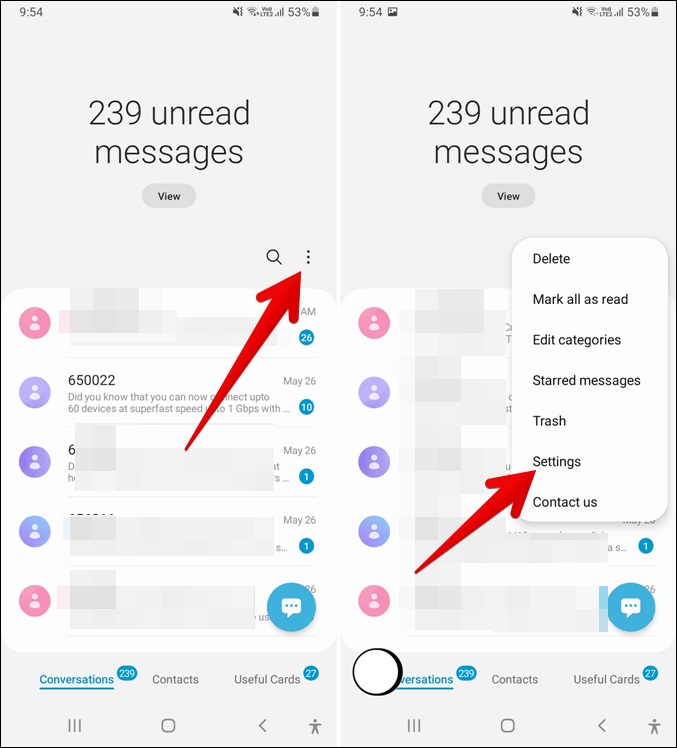
2. Toca Notificaciones. Verá varias configuraciones de notificación. Toca el texto de mensajes nuevos y no su conmutador. Si tu teléfono Samsung Galaxy es compatible con doble tarjeta SIM, toca la tarjeta SIM para la que quieras cambiar el tono del mensaje.
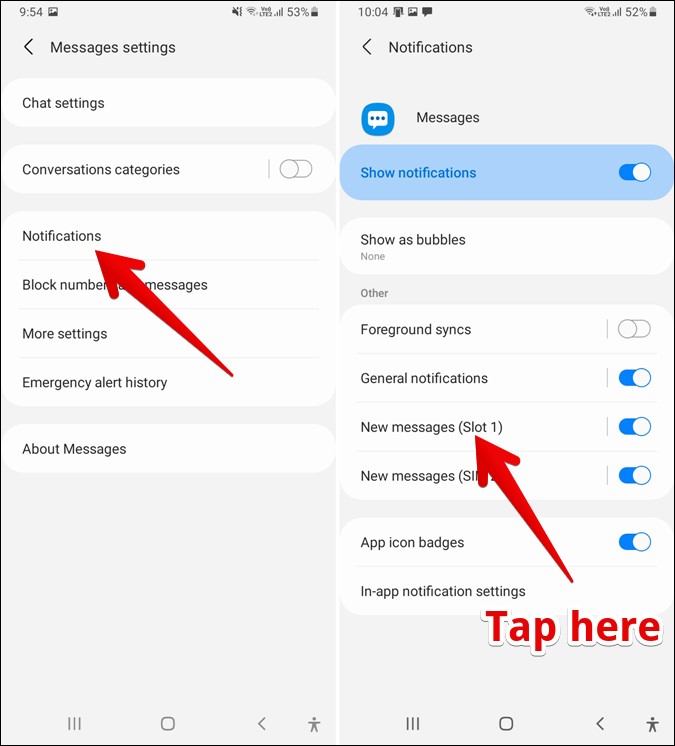
3. Toca el sonido. Elija el tono de notificación de su elección de la lista disponible.
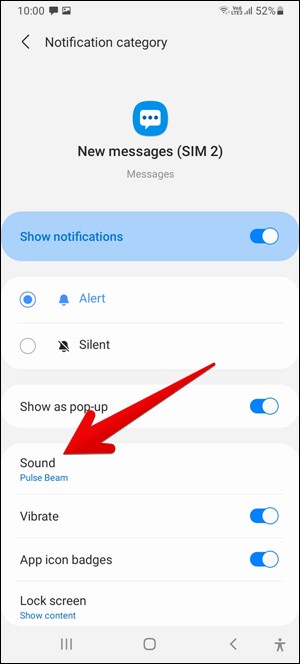
Cambiar el tono de SMS para Contactos individuales
1. Inicie la aplicación Samsung Messages y abra el hilo de chat del contacto cuyo tono de notificación desee cambiar.
2. Toca el icono de tres puntos y selecciona Sonido de notificación.
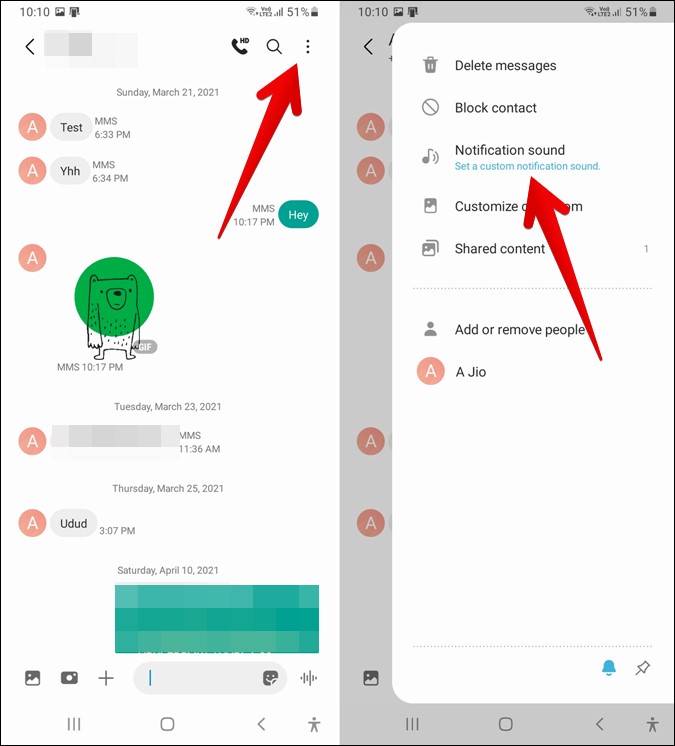
3. Seleccione el tono de notificación de la lista disponible. Del mismo modo, repita los pasos para otros contactos cuyo tono de SMS desee mantener diferente al tono predeterminado.
Cambiar el tono de mensaje en la aplicación de Mensajes de Google
Personalizar el Sonido de texto para Todos los Contactos
1. Inicia la aplicación Google Messages y pulsa el icono de tres puntos. Elige Configuración.
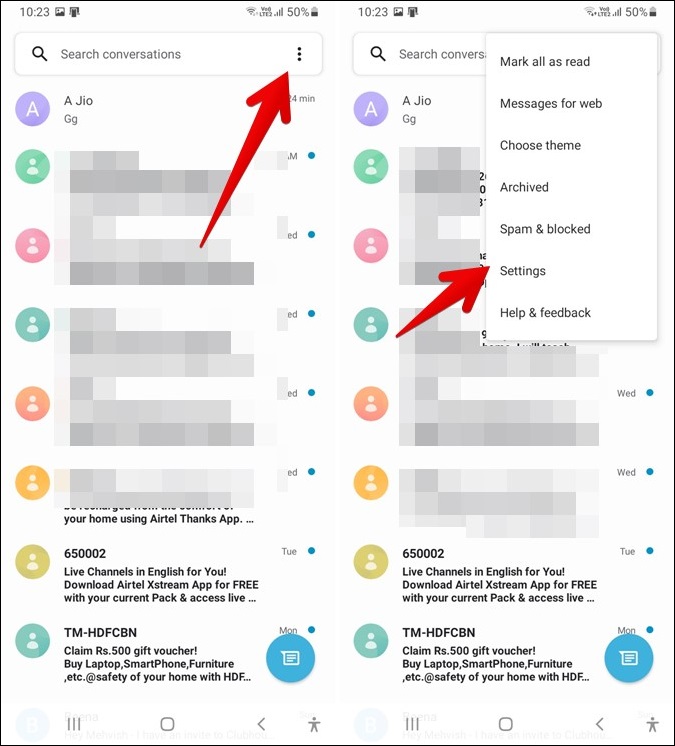
2. Toca Notificaciones. Se le llevará a la pantalla de configuración de notificaciones. Toca el texto de los mensajes entrantes y no el botón de alternar.
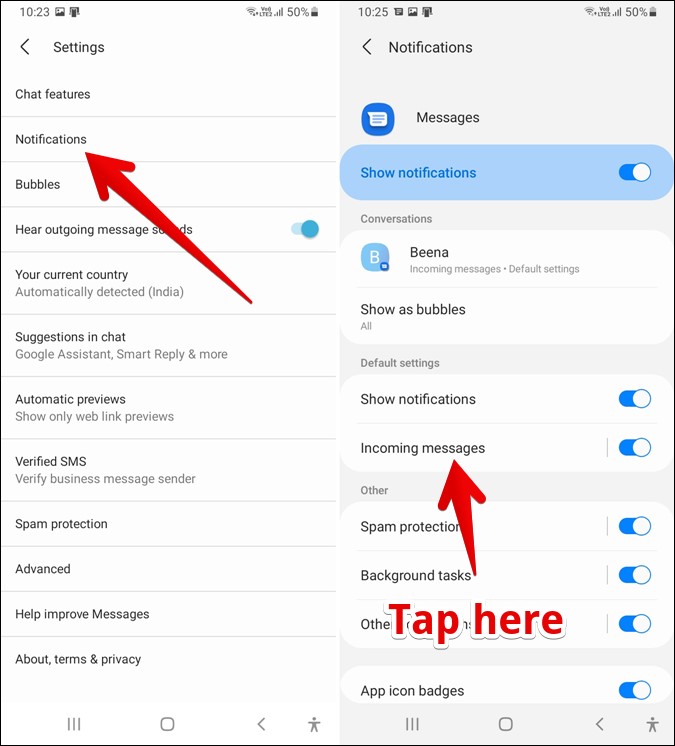
3. Toca el sonido. Aparecerá la lista de tonos de notificación disponibles. Toca el que quieras usar.
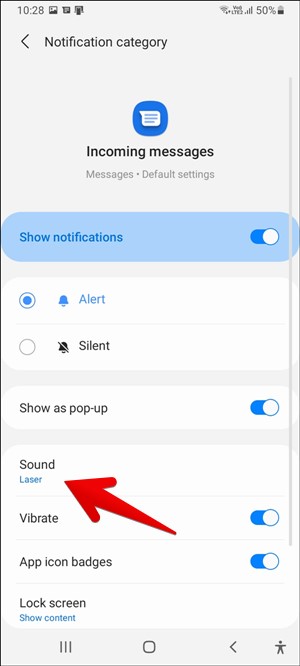
Personalizar el Sonido de texto para Contactos individuales
1. Inicie la aplicación Google Messages y abra el chat con el contacto cuyo tono de SMS desea cambiar.
2. Toca el icono de tres puntos y selecciona Detalles en el menú.

3. Toca Notificaciones. Llegará a la pantalla de Conversaciones. Toca la opción de sonido y elige un nuevo tono para ese contacto en particular. Repita los pasos para otros contactos.

Agregue y Configure un sonido de mensaje personalizado en el teléfono Samsung Galaxy
Cuando intente cambiar el tono del mensaje en los teléfonos Samsung Galaxy, debe haber notado que solo enumera los tonos preinstalados. No hay opción para agregar tonos personalizados. Entonces, ¿cómo se agregan tonos de texto personalizados? Hay una solución alternativa que implica agregar el tono de notificación a la carpeta de notificaciones en el almacenamiento interno del teléfono.
Aquí están los pasos en detalle. Estamos usando la aplicación Mis archivos de Samsung para los pasos, pero puedes realizar los pasos usando cualquiera de tus exploradores de archivos favoritos.
1. Abre la aplicación Mis archivos. Vaya a la carpeta donde está presente el tono de notificación. Digamos la carpeta de descargas.
2. Mantenga pulsado el archivo de tono de notificación requerido hasta que aparezcan varias opciones en la pantalla. Toca Mover. Toque en Almacenamiento interno en el para ir a la carpeta principal.

3. Desplázate hacia abajo y pulsa en Notificaciones. Toca Mover aquí. Alternativamente, puede incluso copiar y pegar el tono utilizando la opción Copiar en lugar de Mover.

4. Ahora abre la aplicación Samsung Messages o la aplicación Google Messages y ve a la configuración de notificaciones como viste arriba. Verás el tono que agregaste bajo la etiqueta personalizada. Toca el sonido añadido para mantenerlo como el tono predeterminado.

Del mismo modo, puede agregar más tonos a la carpeta de notificaciones y usarlos para diferentes contactos o incluso aplicaciones en su teléfono Samsung Galaxy. De la misma manera, puede agregar tonos de llamada personalizados a su teléfono Samsung. La única diferencia es que debe mover el tono de llamada a la carpeta de tonos de llamada de Almacenamiento interno > en lugar de Notificaciones. Hablando de tonos de llamada, echa un vistazo a las mejores aplicaciones de creación de tonos de llamada para Android.
Qué sucede Cuando cambias el Tono del Mensaje para Contactos individuales
Como es obvio, en primer lugar, el sonido del mensaje cambiará a un tono diferente al de la notificación predeterminada en tu teléfono Samsung Galaxy. Sin embargo, aparte de eso, puede personalizar otras configuraciones de notificación de mensajes relacionadas con el contacto. Por ejemplo, puede desactivar el tono de mensaje, activar/desactivar la vibración, ocultar insignias de iconos de aplicaciones y desactivar el contenido de la pantalla de bloqueo. Todos ellos se pueden personalizar a nivel individual.
Para hacerlo, vaya a Configuración del teléfono > Aplicaciones > Mensajes de Samsung o Mensajes de Google según la aplicación que esté utilizando. Toca Notificaciones. Aquí encontrará los nombres de contacto enumerados en Conversaciones. Toca el que quieras personalizar. A continuación, personalice los distintos ajustes de notificación por SMS para ese contacto.
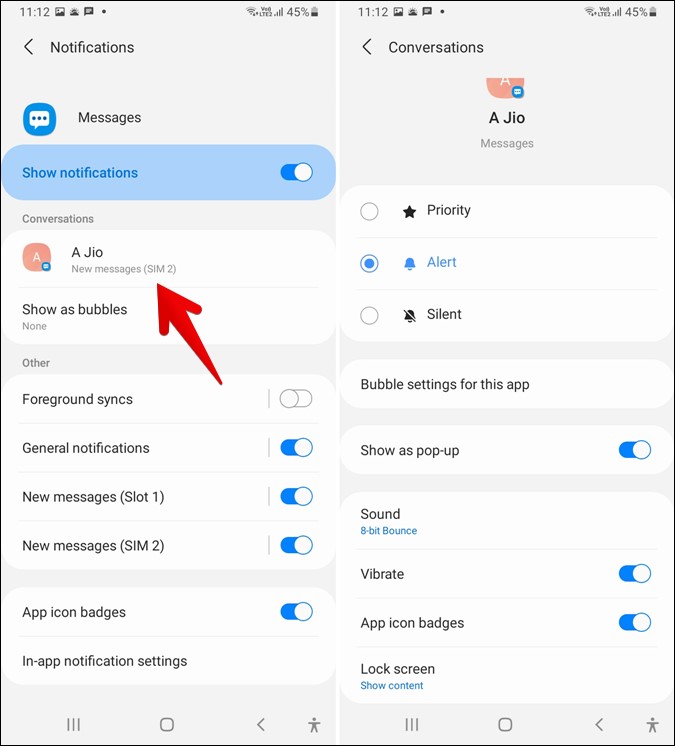
Este método será útil al cambiar el tono de mensaje de contacto individual también si no puede hacerlo directamente desde la aplicación de mensajería. Para ello, toca Sonido en la pantalla de categoría de notificación y selecciona un nuevo tono de notificación. Del mismo modo, vaya a Configuración del teléfono > Aplicaciones > Mensajes de Samsung o Mensajes de Google > Notificaciones > Mensajes nuevos o mensajes entrantes > Sonido para cambiar el tono del mensaje para todos los contactos directamente desde la Configuración del teléfono en lugar de la aplicación SMS.
Wrap Up: Personalizar tonos de mensaje en Samsung
Usar un tono de notificación diferente para la aplicación de mensajería o los contactos individuales es uno para personalizar las notificaciones en Android. Puedes ir un paso adelante y aprovechar al máximo el sistema de notificaciones en Android. Si estás interesado, echa un vistazo a las mejores aplicaciones de notificación para Android.